Instagram-opas - Instagramin käyttö [2023 Päivitetty]
 Päivitetty Lisa Ou / 27. tammikuuta 2021 09:15
Päivitetty Lisa Ou / 27. tammikuuta 2021 09:15Tiedätkö Instagramia?
Ei väliä kyllä tai ei, on olemassa 10-tärkeitä vinkkejä, jotka sinun on tiedettävä siitä.

Opasluettelo
1. Mikä on Instagram
Instagram, joka on suosittu valokuvien ja videoiden jakamisen sosiaalisen verkostoitumisen palvelu, antaa käyttäjille mahdollisuuden jakaa haluamansa ilman esteitä.
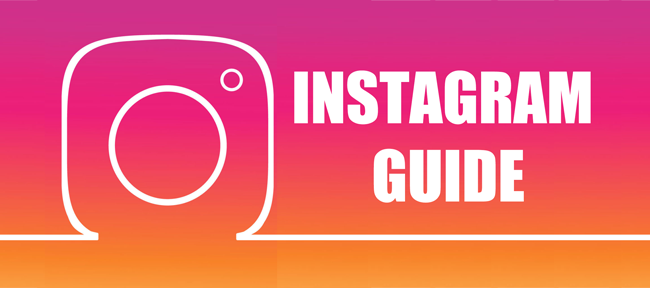
Voit kirjautua sisään Facebook-tililläsi, sillä Facebook Inc. omistaa Instagram.
2. Instagram Lataa
Voit käyttää Instagram-tietokonetta selaimessa, käyttää sitä myös matkapuhelinsovelluksissa.
Se on helppo saada puhelimesi sovelluskaupasta.
Alla on miten ladata Instagram.
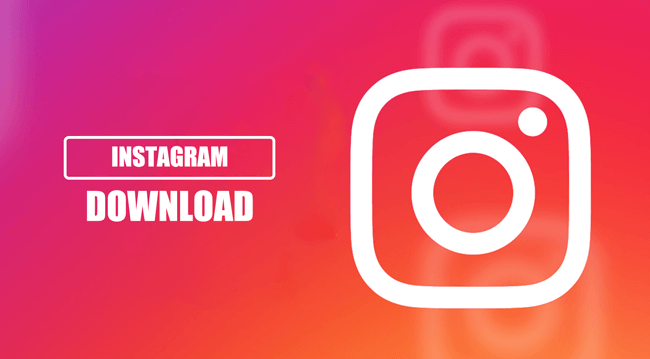
iPhone:
Vaihe 1avoin App Store iPhone-näytölläsi ja etsi hakukenttään Instagram.
Vaihe 2Etsi oikea luettelosta ja napauta Saada ladataksesi sen. Kirjoita salasana tai sormenjälki, kun sitä mainostetaan.
Android:
Vaihe 1Hae Instagram -sovelluksesta Pelaa Store.
Vaihe 2Etsi oikea ja napauta latauspainiketta.
Vaihe 3Napauta Asenna, kun lataus on valmis.
3. Instagram-tili
Sinulla pitäisi olla tili, jotta voit jatkaa jotain Instagramissa. Jos sinulla on Facebook-tili, voit kirjautua suoraan Instagramiin Facebook-tilillä.
1. Instagram Rekisteröidy
Jos et tee niin, voit rekisteröidy tili kuten alla.
Vaihe 1Mene Instagram-kirjautumissivu.
Vaihe 2Täytä taulukko oikeilla tiedoilla ja napsauta Luo tili.
Vaihe 3Kirjoita vahvistusnumero ja lopeta prosessi.
Kuten näette, voit kirjautua sisään Facebookilla, jos haluat kokeilla Instagram Facebook Kirjaudu sisään ominaisuus.
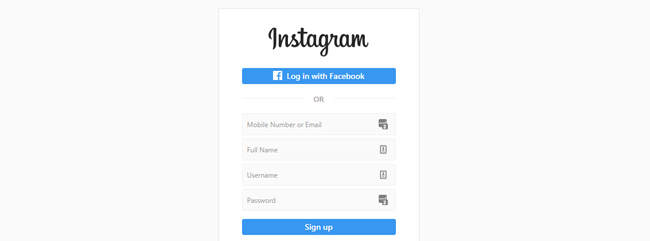
2. Instagram-profiilin muokkaaminen
Jos haluat vaihtaa Instagram-käyttäjänimen tai muun Instagram-profiilin, voit lukea alla olevat vaiheet tietojen hallintaa varten.

Vaihe 1Mene Instagram-profiilisivu kirjaudu tiliisi.
Vaihe 2Muokkaa tietoja.
Vaihe 3Napauta Lähetä.
3. Instagram-salasanan vaihtaminen
Vaihe 1Napsauta profiiliasi> Asetukset päästä Vaihda salasana -sivu.
Vaihe 2Kirjoita vanha ja uusi salasana vaihtaaksesi se.
Vaihe 3Napauta Muuta salasana.

4. Instagram Deaktivoi
Instagram antaa käyttäjien estää väliaikaisesti Instagram-tilin käytöstä, niin profiili, valokuvat, kommentit ja tykkääsi piilotetaan, kunnes aktivoit sen uudelleen kirjautumalla sisään.
Vaihe 1Kirjaudu sisään Instagram-tilille, jonka haluat poistaa käytöstä mobiili- tai tietokoneeselaimella sovelluksen sijasta.
Vaihe 2Napsauta profiilikuvaketta> Muokkaa profiilia.
Vaihe 3Vieritä alas napauttamalla Poista tilini tilapäisesti käytöstä.
Vaihe 4Napauta Miksi tilisi poistetaan käytöstä ja valitse yksi luettelosta.
Vaihe 5Kirjoita salasanasi ja napsauta Poista tilisi tilapäisesti käytöstä.
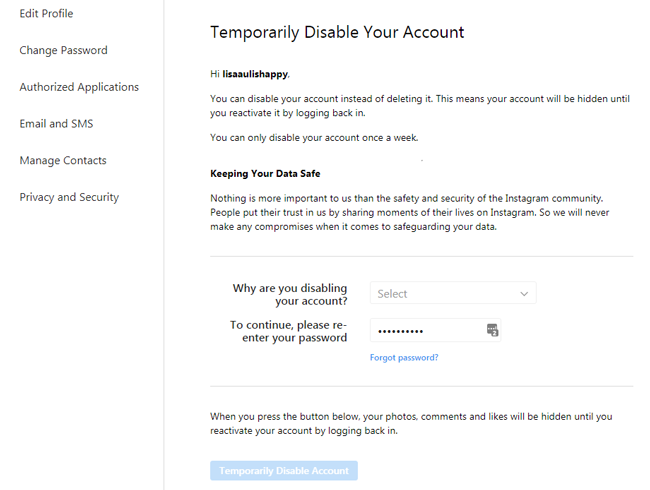
5. Poista Instagram-tili
Deaktivoitu Instagram-tili voidaan aktivoida uudelleen kirjautumalla takaisin helposti sisään, kun et kuitenkaan voi kirjautua uudelleen samalla käyttäjätunnuksella tai aktivoida tiliä uudelleen, jos olet poistanut sen.
Alla on esittely siitä, kuinka poistaa Instagram-tili ilman mahdollisuutta aktivoida se uudelleen.
Vaihe 1Mene Poista tilisi -sivu. Jos et ole kirjautunut Instagramiin webissä, sinua pyydetään kirjautumaan ensin. Tiliäsi ei voi poistaa Instagram-sovelluksesta.
Vaihe 2Valitse vaihtoehto vieressä olevasta avattavasta valikosta Miksi poistat tilisi? ja kirjoita salasanasi uudelleen. Tilisi lopullinen poistamisvaihtoehto tulee näkyviin vasta, kun olet valinnut syyn valikosta.
Vaihe 3Napsauta tai napauta Poista tilini pysyvästi.
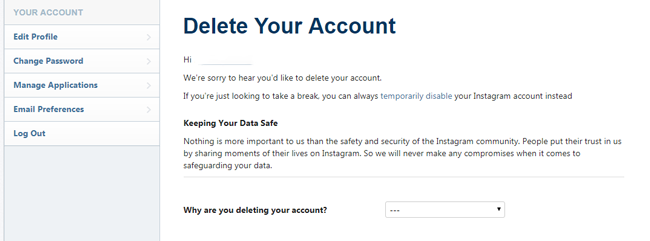
4. Instagram-seuraajat
1. Seuraa ja poista Instagram
Kun sinulla on tili, sinun on ensin tehtävä seurata jotakuta, ja sitten voit saada hänen päivitykset uutissyötteeseen etsimättä profiilia toistuvasti.
Mene vain hänen profiilisivulleen napsauttamalla seurata -painiketta. Se on tehty.
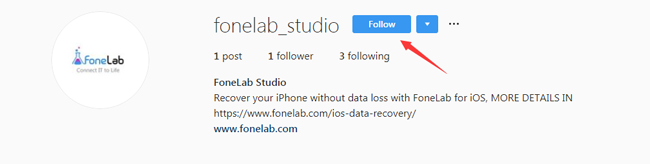
Jos haluat seurata tämän käyttäjän seurantaa, toista yllä mainitut vaiheet napauttamalla Seuraaja -painiketta ja vahvista se uudelleen.
2. Estä Instagramin seuraaja
Instagram-käyttäjän on tavallista estää Instagram-seuraaja. Joku saattaa aina lähettää roskapostia tai viestejä, jotka tekevät sinusta epämukavan.
Se on hyvä ominaisuus sinulle, koska Instagram antaa sinun estää jonkun, eikä sinun tarvitse enää vastaanottaa hänen viestejä tai tarkastella viestejä.
Estettyään ihmiset Instagramissa, he eivät löydä profiiliasi, viestejäsi tai tarinasi Instagramista ilman ilmoitusta. Heidän tykkäyksiä ja kommentteja ei poisteta valokuvistasi ja videoistasi, ja tykkäyksesi ja kommenttisi näkyvät edelleen heille.
Millä tavalla? Alla on opetusohjelma Estä Instagram-seuraaja.
Vaihe 1Napauta hänen käyttäjänimeä ja siirry hänen profiiliin.
Vaihe 2Napauttaa Asetukset kuvaketta oikeassa yläkulmassa.
Vaihe 3Napauttaa Tukkia.
Jos haluat poistaa jonkun eston, noudata samoja yllä olevia vaiheita ja napauta sitten Poista esto.
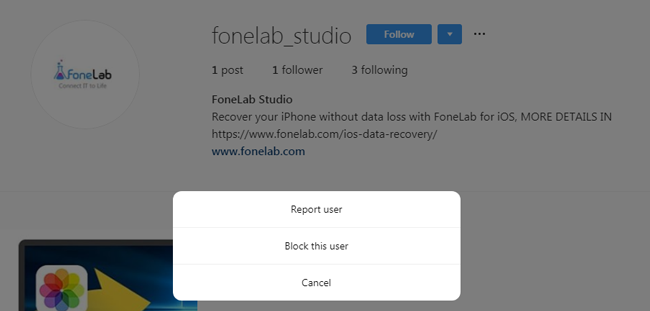
5. Instagram-viestit
Verkkokeskustelu on yksi käyttäjien suosituimmista Instagram-ominaisuuksista. Voit helposti lähettää tekstiä, jakaa kuvaa tai videota, jopa soittaa videopuhelun Internet-yhteydellä.
Jos et tiedä kuinka käyttää tätä toimintoa, lue alla olevat vaiheet.
1. Instagram-viestin lähettäminen
Vaihe 1Napauta profiilia, jonka kanssa haluat keskustella.
Vaihe 2Napauttaa Viesti profiilin yläosassa.
Vaihe 3Kirjoita mitä haluat sanoa.
Vaihe 4Napauttaa Lähetä.
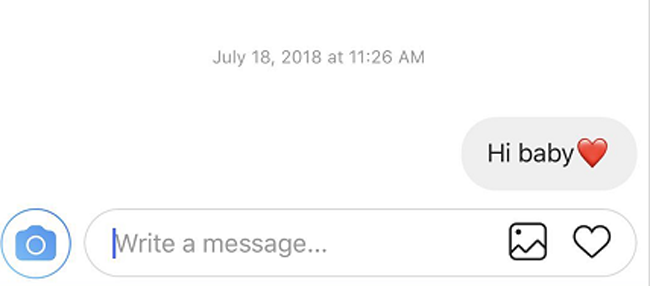
2. Kuinka lähettää katoava valokuva tai video
Instagram-viestin avulla voit lisätä tehosteita kiinnostavammaksi.
Vaihe 1Valitse luettelosta yksi yhteyshenkilö, jonka haluat lähettää valokuvat, ja avaa sitten keskusteluruutu.
Vaihe 2Napauta sinistä Kamerakuvake vasemmalla pohjalla.
Vaihe 3Valitse yksi valokuva tai video kirjastosta tai ota uusi.
Vaihe 4valita NÄYTTÄÄ rajapinnan alaosassa ja napauta Lähetä.
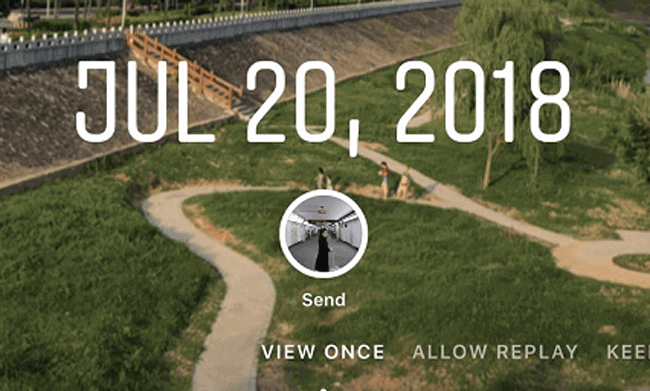
Sinun pitäisi tietää se Instagram lähettää ilmoituksia, kun kuvakaappaus on DM kadonneiden valokuvien tai videoiden kanssa.
3. Käytä videochattia Instagramissa
Jos et pidä kirjoittamisesta, voit aloittaa videopuhelun nyt.
Vaihe 1Napauta Suora viestikuvake käyttöliittymän oikeassa yläkulmassa.
Vaihe 2Avaa haluamasi keskustelu.
Vaihe 3Napauta oikeassa yläkulmassa olevaa videokuvaketta odottaaksesi yhteyttä.
4. Poista Instagram-viesti
Vaihe 1avoin Instagram App.
Vaihe 2Napauta suoraa viestiä oikeassa yläkulmassa.
Vaihe 3Pyyhkäise keskustelua oikealta vasemmalle.
Vaihe 4Napauta punaista Poista painiketta.
6. Instagram-tarinoita
Instagram Post voidaan lähettää kertomaan tarinaa Instagramissa yksinkertaisilla kosketuksilla. Sen avulla voit lähettää videoita tai valokuvia, jotta voit oppia yksityiskohdat alla olevista vaiheista. Siinä kerrotaan, miten tarina lähetetään ja miten Instagram-suodattimia käytetään.
1. Miten postitetaan Instagramissa
Vaihe 1Napauta Lisää kuvake ikkunan alareunassa.
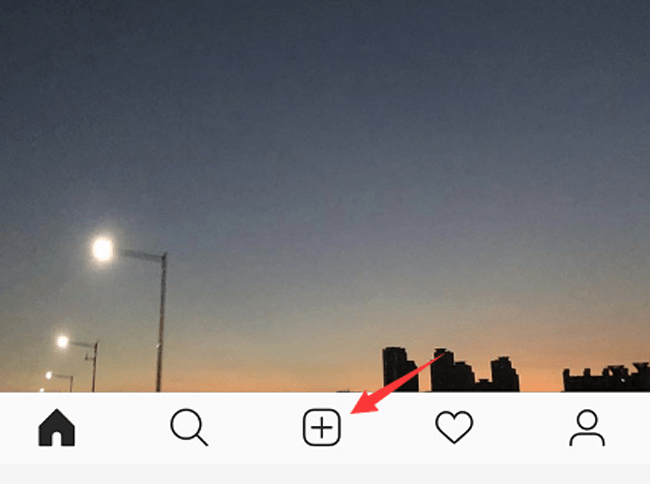
Vaihe 2Napauttaa Kirjasto jos olet ottanut kuvan jo, jos ei, valitse Kuva or Video napauta seuraava.
Vaihe 3Viimeistele valokuvien muokkaus valitsemalla Suodata tai Muokkaa ja napauta seuraava.
Vaihe 4Napauttaa Jaa:.
Saatat huomata, että sillä on muita tietoja, joita voit lisätä tarinasi, kuten tunniste, sijainnit jne.
Lähettääkö Instagram muutoksen, kun kuvakaappaat tarinan? Ei tarkalleen. Niin voit ota tilannekuva Instagram-tarinasta vastaavasti.
2. Lisää sijainti Instagram-tarinaan
Jos haluat näyttää sijaintitiedot, voit napauttaa Lisää sijainti valokuvan tai videon muokkaamisen jälkeen valitse yksi luettelosta tai etsi ruudusta, napauta Jaa: lopulta.
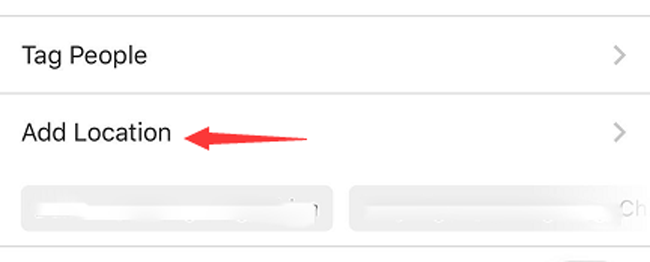
3. Merkitse joku Instagramiin
Ihmiset menevät aina jonnekin jonkun kanssa ja lähettävät sitten viestin Instagram: iin, sinun on tunnistettava ihmiset tällä hetkellä.
Miten?
Kun olet lisännyt valokuvasi tai videosi, napauta Merkitse ihmisille sisällön alla, valitse joku luettelosta ja jaa.
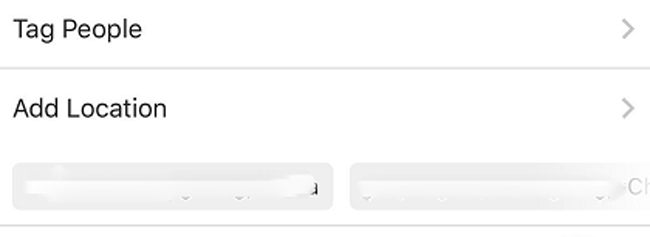
4. Kommentti Instagramista
Vuorovaikutus ystävien kanssa Instagramissa on hauska menettely käyttäjille. Yksi yleisimmistä tavoista on lähettää yhteinen tarinan alle.
Vaihe 1Napauta viestiä, jonka haluat kommentoida.
Vaihe 2Napauta Kommentti -kuvaketta ja kirjoita sitten sisältö.
Vaihe 3Napauttaa Kirje.

Jos et halua näyttää Instagram-tarinaa ympäri maailmaa, voit helposti asettaa heille yksityisyyden.
5. Aseta Instagram Post Private
Vaihe 1Siirry profiiliisi> Asetukset-kuvake.
Vaihe 2Vieritä alas napauttamalla Tilin yksityisyys varten Tietosuoja ja turvallisuus.
Vaihe 3Enable Yksityinen tili.
6. Poista Instagram-tarina
Jos et tiedä miten poistaa Instagram-viesti, voit lukea alla olevat vaiheet.
Vaihe 1Mene viestiin, jonka haluat poistaa.
Vaihe 2Napauta lisää vaihtoehtoja -kuvaketta oikeassa yläkulmassa.
Vaihe 3Valita Poista ponnahdusikkunassa.
Vaihe 4Napauttaa Poista vahvista uudelleen.
7. Instagram hashtag
Hashtag on kirjainten, numeroiden ja hymiöiden yhdistelmä, jota edeltää # -merkki, joka auttaa käyttäjiä luokittelemaan sisällön.
Voit napsauttaa hashtagia tai käyttää Instagram-hakua saadaksesi sen.
Miten Hashtageja käytetään Instagramissa
Vaihe 1Ota tai lähetä valokuva tai video.
Vaihe 2Lisää suodatin ja kirjoita # sitten teksti tai hymiö Kuvateksti ala.
Muista, että viestissä ei saa käyttää yli 30 tagia, muuten kommenttisi ei lähetä.
8. Instagram-haku
Haku on yksi tärkeä Instagram-ominaisuus, voit kirjoittaa avainsanat hakukenttään ja saada monipuoliset vastaukset luettelosta.
Mikäli käytät Instagram-sovellusta tai Instagram-verkkoa, hakuominaisuus on käytettävissä.
1. Kuinka käyttää Instagram-hakua
Muista, että saatavana on sekä tietokoneen että matkapuhelimen versioita. Mene vain Instagram-sivulle löytääksesi hakukentän ja etsiä mitä haluat.
2. Tyhjennä Instagram-hakuhistoria
Voit tyhjentää ne helposti selaimen hakuhistorian tavoin.
Vaihe 1Siirry profiiliin.
Vaihe 2Napauttaa Asetukset kuvaketta.
Vaihe 3Napauttaa Hakuhistoria varten Tili.
Vaihe 4Napauttaa Tyhjennä hakuhistoria.
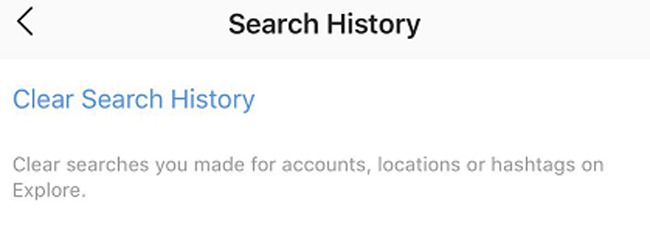
9. Varmuuskopioi Instagram
Instagram-ominaisuudessa voit ladata Instagram-tiedot, mukaan lukien valokuvat, kommentit, profiilitiedot ja paljon muuta.
Instagram-tietojen varmuuskopioinnista on helppoa.
Vaihe 1Siirry profiiliisi> Asetukset-kuvake.
Vaihe 2Etsi selaamalla alaspäin Tietojen lataus.
Vaihe 3Kirjoita sähköpostiosoitteesi ja saat kopion Instagram-tiedoista.
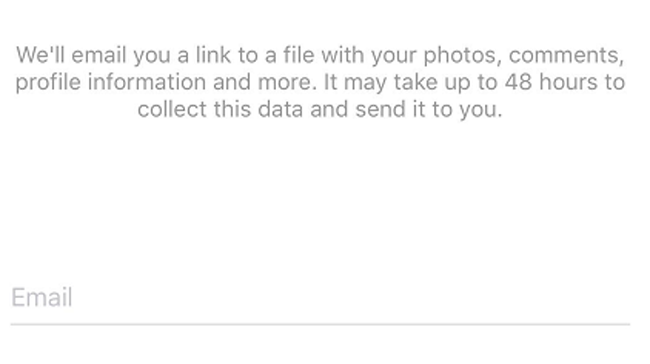
10. Palauta Instagram
Mitä haluat palauttaa Instagram-valokuvia ilman varmuuskopiotiedostoja?
FoneLab instagram-viestin palautus on suositeltu työkalu sinulle. Se auttaa käyttäjiä palauttaa iPhone-yhteystiedot, videoita ja muita tietoja. Jos olet Android-käyttäjä, voit myös valita Android Data Recovery, se mahdollistaa myös käyttäjät palauttaa Android-viestit, WhatsApp ja lisää tietoja.
iPhone-käyttäjä:
Vaihe 1Lataa ja asenna FoneLab iPhone Data Recoveryja käynnistä se sitten tietokoneessa.
IOS: n FoneLab-sovelluksella voit palauttaa kadonneet / poistetut iPhone-tiedot, mukaan lukien valokuvat, yhteystiedot, videot, tiedostot, WhatsApp, Kik, Snapchat, WeChat ja muut tiedot iCloud- tai iTunes-varmuuskopiosta tai laitteesta.
- Palauta valokuvat, videot, yhteystiedot, WhatsApp ja muut tiedot helposti.
- Esikatsele tiedot ennen palauttamista.
- iPhone, iPad ja iPod touch ovat saatavana.
Vaihe 2Liitä iPhone tietokoneeseen USB-kaapelilla, napauta Luottamus iPhonen näytöllä, kun se aukeaa. Napsauta sitten Aloita onnistuneen yhteyden jälkeen.

Vaihe 3Valita App Photo, Valitse Skannata.
Vaihe 4Valitse Instagram, tarkista sitten kohteet, joista haluat varmuuskopion, ja napsauta toipua.
Saatat joutua myös palauttaa Instagram-valokuvat or palauttaa Instagram-viestit.
Android-käyttäjä:
Vaihe 1Lataa ja asenna FoneLab Android Data Recovery, ja suorita se tietokoneessa.
FoneLab for Android -sovelluksella voit palauttaa kadonneet / poistetut iPhone-tiedot, mukaan lukien valokuvat, yhteystiedot, videot, tiedostot, puheluloki ja lisätiedot SD-kortilta tai laitteelta.
- Palauta valokuvat, videot, yhteystiedot, WhatsApp ja muut tiedot helposti.
- Esikatsele tiedot ennen palauttamista.
- Android-puhelimen ja SD-kortin tiedot ovat saatavilla.
Vaihe 2Ota yhteys Android-puhelimen näytön ponnahdusikkunassa ja ota sitten USB-virheenkorjaus käyttöön noudattamalla näytön ohjeita.

Vaihe 3Valita Kuva skannauksen jälkeen, ja valitse sitten kohteet, jotka palautuvat skannauksen jälkeen.

Vaihe 4Napauta toipua.
Siinä kaikki.
Toivottavasti tämä viesti auttaa sinua tietämään enemmän Instagramista, jätä kommentit alle, jos sinulla on lisää kysymyksiä.
IOS: n FoneLab-sovelluksella voit palauttaa kadonneet / poistetut iPhone-tiedot, mukaan lukien valokuvat, yhteystiedot, videot, tiedostot, WhatsApp, Kik, Snapchat, WeChat ja muut tiedot iCloud- tai iTunes-varmuuskopiosta tai laitteesta.
- Palauta valokuvat, videot, yhteystiedot, WhatsApp ja muut tiedot helposti.
- Esikatsele tiedot ennen palauttamista.
- iPhone, iPad ja iPod touch ovat saatavana.
Voit myös käyttää ohjelmistoa palauttaa iPad iCloud-varmuuskopiosta or poista iTunes-varmuuskopio iOS-laitteelle. Suurin etu on, että sinulla on mahdollisuus palauttaa vain se, mitä haluat, verrattuna tavalliseen palautustapaan iTunesin tai iCloudin kautta. Ja et menetä olemassa olevia tietojasi. Varmasti se on saavutettavissa palauttaa kirjanmerkit safarissa tai muut iOS-tiedot.
